InDesign CS4 双页码完美解决方法
(编辑:jimmy 日期: 2026/1/12 浏览:3 次 )
前几天排一本家具杂志上用到这个功能。百度、谷歌搜到相关答案都无法完美解决,所以才写下这个教程,给有需要的人。其实很多人都知道的,我写出来给新手看的。大虾可略过。

1.在A-主页 ,拉出一个文本框,右对齐。
"文字"-"插入特殊符号"-"标志符"-"当前页码"
(快捷键Alt+Shift+Ctrl)
注意:将文本框拉长,跨到右边的页边上,但这个文本框的中心点在左页面上,这样页码是属于左边的页面。
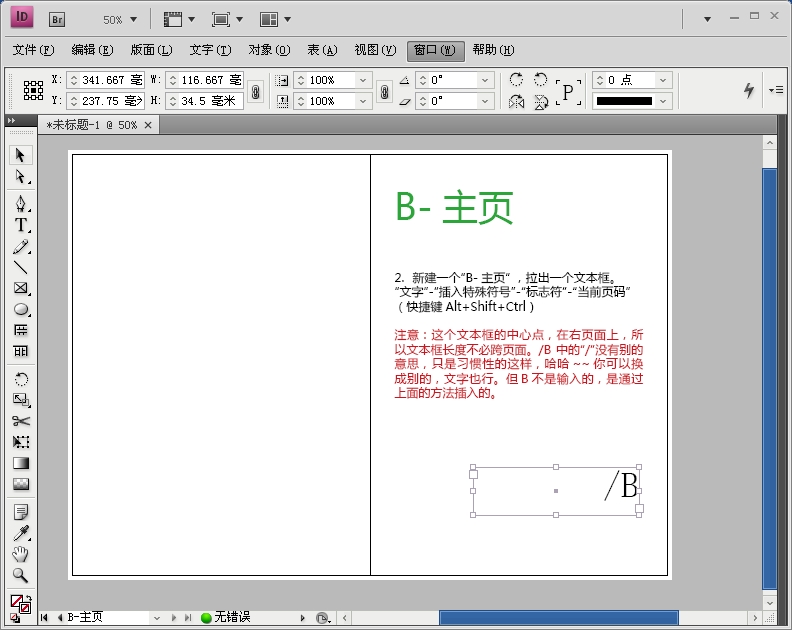
2.新建一个"B-主页" ,拉出一个文本框。
"文字"-"插入特殊符号"-"标志符"-"当前页码"
(快捷键Alt+Shift+Ctrl)
注意:这个文本框的中心点,在右页面上,所以文本框长度不必跨页面。/B 中的"/"没有别的意思,只是习惯性的这样,哈哈~~你可以换成别的,文字也行。但B不是输入的,是通过上面的方法插入的。

3.将左边的页面应用"A-主页"
将右边的页面应用"B-主页"
方法如下:
对页面栏下右边的页面右击-"将主页应用于页面"-选择B主页。

1.在A-主页 ,拉出一个文本框,右对齐。
"文字"-"插入特殊符号"-"标志符"-"当前页码"
(快捷键Alt+Shift+Ctrl)
注意:将文本框拉长,跨到右边的页边上,但这个文本框的中心点在左页面上,这样页码是属于左边的页面。
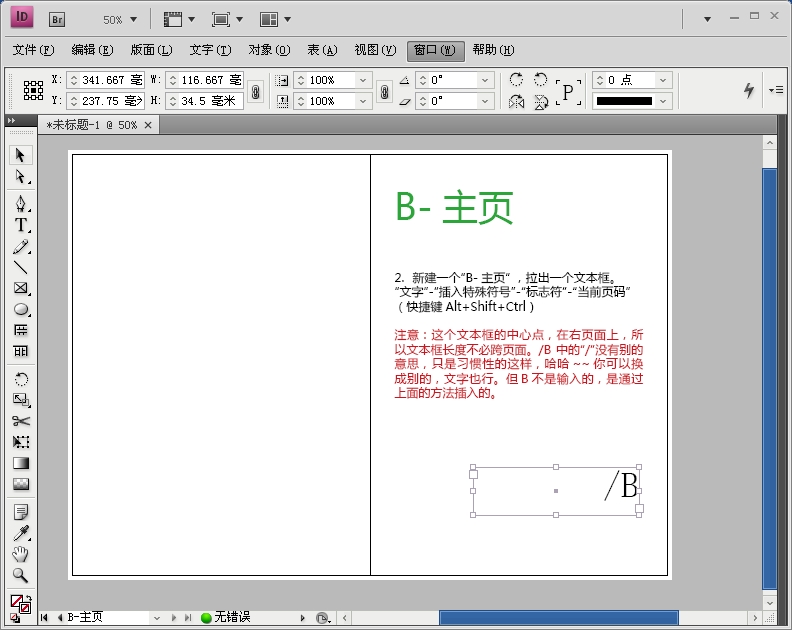
2.新建一个"B-主页" ,拉出一个文本框。
"文字"-"插入特殊符号"-"标志符"-"当前页码"
(快捷键Alt+Shift+Ctrl)
注意:这个文本框的中心点,在右页面上,所以文本框长度不必跨页面。/B 中的"/"没有别的意思,只是习惯性的这样,哈哈~~你可以换成别的,文字也行。但B不是输入的,是通过上面的方法插入的。

3.将左边的页面应用"A-主页"
将右边的页面应用"B-主页"
方法如下:
对页面栏下右边的页面右击-"将主页应用于页面"-选择B主页。
下一篇:InDesign怎么制作虚框线? ID虚线边框的设置方法